如今信息泄露越来越严重,有些重要的文件或比较隐私的文件存放在电脑上,这些文件我们只希望自己能看到并使用,不希望别人访问?那么就给文件夹加密吧,怎么操作?下面,小编给大家讲解给文件夹加密的方法了。
总有一个特殊的盘或者文件夹不想被别人看见。总希望电脑借给别人使用的时候,不会造成隐私泄露。总想电脑寄予的私人空间再安全一点,变成一个只有自己知道的地方。那么怎么给文件夹加密?下面,小编给大家带来了给文件夹加密的图文教程。
怎么给文件夹加密
打开需要加密文件夹的上一级,鼠标右击目标文件夹,再点击“添加到压缩文件”
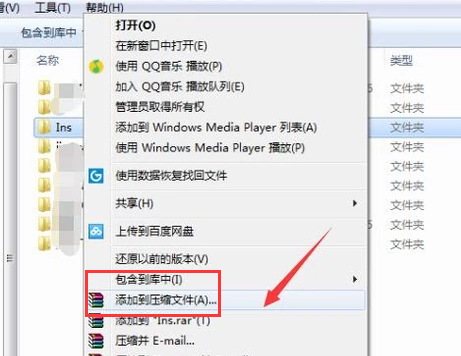
电脑电脑图解1
在常规选项卡中,点击“设置密码”。
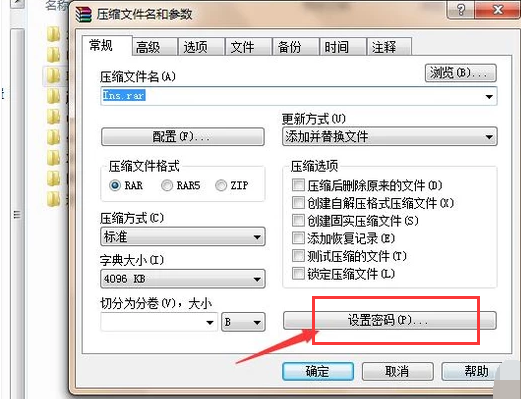
文件夹电脑图解2
接着,输入密码,并再次确认密码,然后点击“确定”按钮。
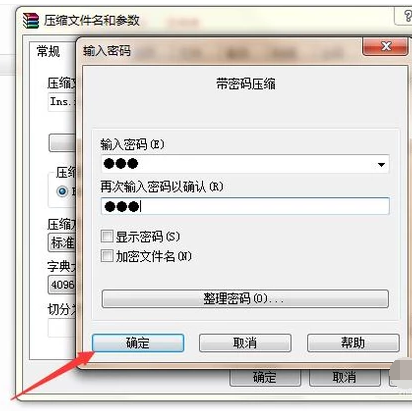
电脑文件夹加密电脑图解3
在常规选项卡中,点击“确定”按钮。
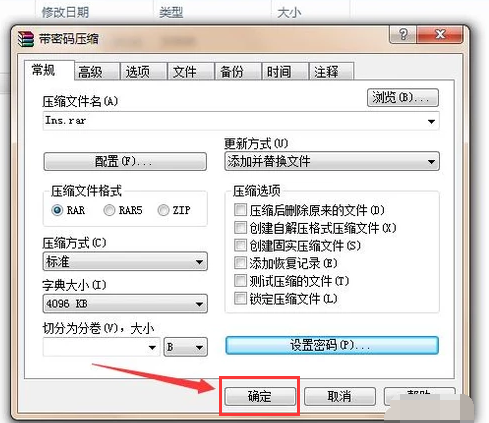
文件夹电脑图解4
要查看文件夹,在解压文件夹时,需要输入密码,并点击确定才能查看,这也说明我们已经给文件夹成功加密了。
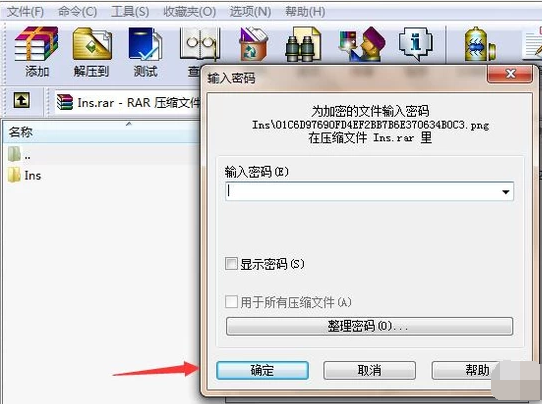
电脑电脑图解5
以上就是文件夹加密的操作技巧。